1、绘制一个长400宽140的矩形

2、使用EXT拉伸命令将其拉伸18毫米,具体如图所示


3、图一就是拉伸过后的样子,接着绘制一个长100宽16的小矩形,将其放在大的矩形立面,旁边间隔30毫米。如图二所示
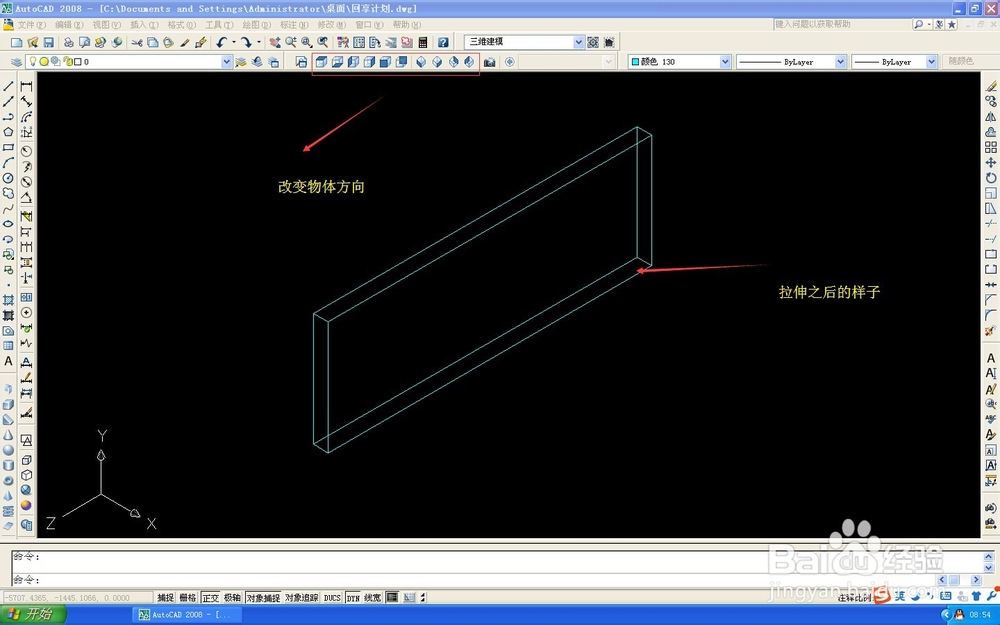
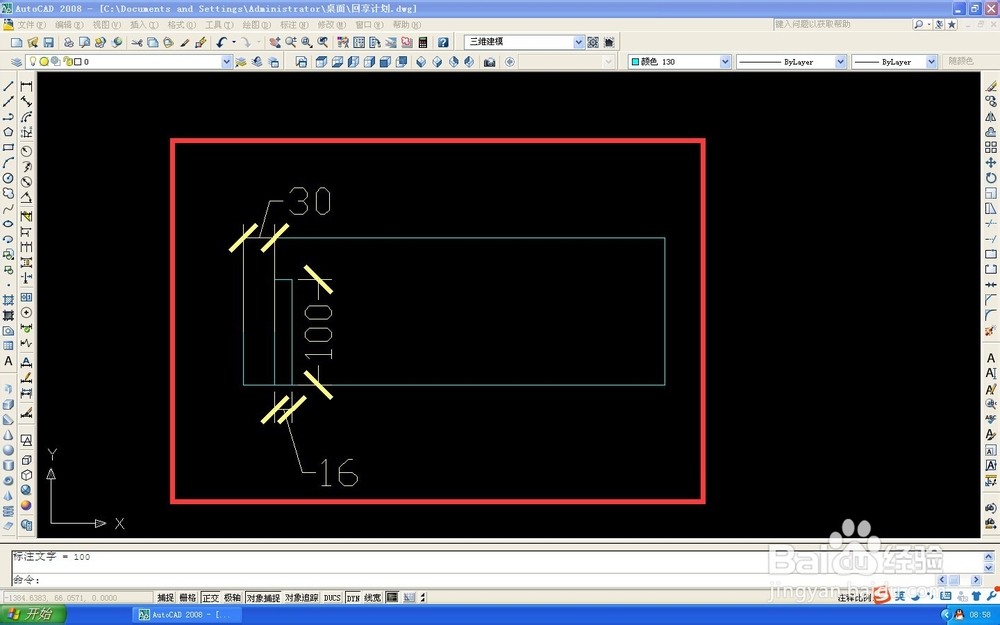
4、将左边的矩形镜像到右边,使用M移动命令将两个矩形向上移动10毫米,然后将其拉伸350毫米的距离,将背板也一同绘制出来,具体参照图二


5、背板也绘制好了记得镜像一个到前面作为前挡板,在底下绘制一个底板,使用REC命令然后沿着对角一划就可以了。底板拉伸的厚度为5毫米

6、这个就是我们将所有画好的板组合在一起的效果图,这样就大功告成了


